インストール後の「初期設定ウィザード」時に、注意する点は以下の通りです
■ 「鍵」の登録時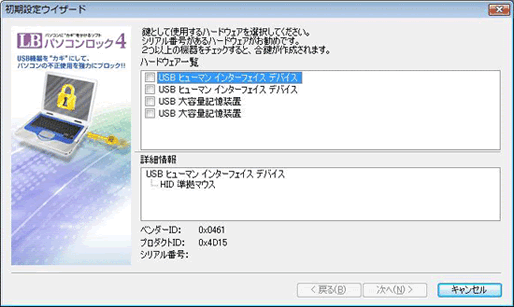
- 必ずパソコン本体のUSBポートに直接、挿して行って下さい。USBハブを介すと、ハブが鍵となってしまいます。
- 「登録」の際に、USB接続のマウス・キーボードを間違えて指定しないようご注意ください。
各デバイスは登録時「ハードウェア一覧」では次のように表示されます。
機器 |
Windows XP/Vista |
Windows 7 |
| USBメモリ/ipod 等 |
USB 大容量記憶装置 |
| マウス・キーボード |
USB ヒューマン インターフェイス デバイス |
USB 入力デバイス |
| 鍵専用デバイスROCKEY2 |
USB ヒューマン インターフェイス デバイス |
USB 入力デバイス |
見分け方 シリアルのある・なしがポイントです |
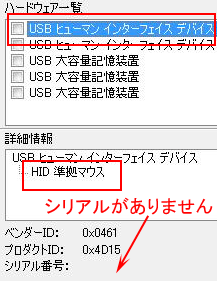 |
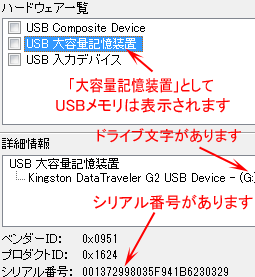 |
| USBメモリやipod、USB外付けハードディスク等の「記憶領域」のある機器や、鍵専用デバイスROCKEY2等の「シリアル番号」がある機器をセキュリティ上「鍵」にする事をお勧めします |
- 複数のUSB機器にチェックを入れると「合鍵」設定となります。「合鍵」にUSBマウス・キーボードを指定しないようご注意ください。なお「合鍵」は後で追加することも出来るため、初期設定ウィザードで、最初は1つだけ登録しても大丈夫です。
■ 「パスワード」
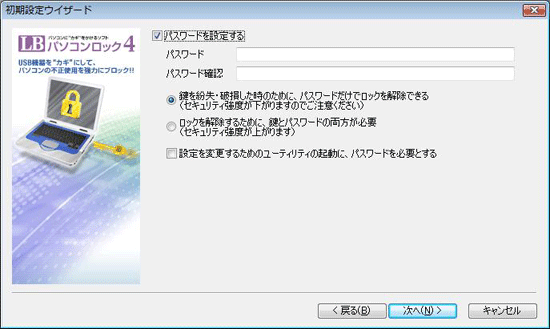
- 「パスワードを設定しない」場合は、「鍵」を1つしか作っていないと、破損・紛失した時は解除できなくなります。「合鍵」を作る事を強くお勧めします。
- 「鍵を紛失・破損した時の為に、パスワードだけでロックを解除できる」場合(「鍵」or「パスワード」)でも、「鍵」も「パスワード」も両方紛失・破損・喪失・失念すると解除できません。「鍵」または「パスワード」の管理を確実にお願い致します。
- 「ロックを解除するために、鍵とパスワードの両方が必要」の場合(「鍵」and「パスワード」)、「鍵」「パスワード」どちらか1つでも紛失・破損・喪失・失念すると解除できません。この設定の場合は、USB機器は「合鍵」を作成して置く事を強くお勧めします。また「パスワード」は喪失・失念されないようお願い致します。
- 紛失した「鍵」「パスワード」の解除用万能鍵・万能パスワードは存在しません。自己管理を確実に行って下さい。
■ 「設定完了」
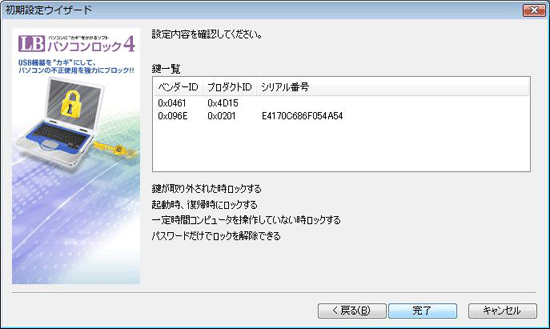
この時の「鍵」一覧は、「合鍵」となります。
「鍵一覧」にて、シリアル番号がない「鍵」が存在する場合、誤ってマウス・キーボードを鍵に登録した可能性があります。「戻る」を押して「登録」画面に戻り、不要な登録はチェックを外してください。
対象製品、バージョン
| 対象製品 |
バージョン |
| LB パソコンロック4 |
4.0 |
| カチャッとUSBパソコンロック3 |
|
|

